- Als u uw pc als nieuw wilt laten presteren, kan CCleaner u helpen met de automatische functies.
- De gratis app voor pc-optimalisatie is zeer eenvoudig te gebruiken en verwijdert zelfs moeilijk te vinden ongewenste bestanden
- In de Pro-versie ontvangt u ook een automatische Driver Updater-tool, een Software Updater en nog veel meer.
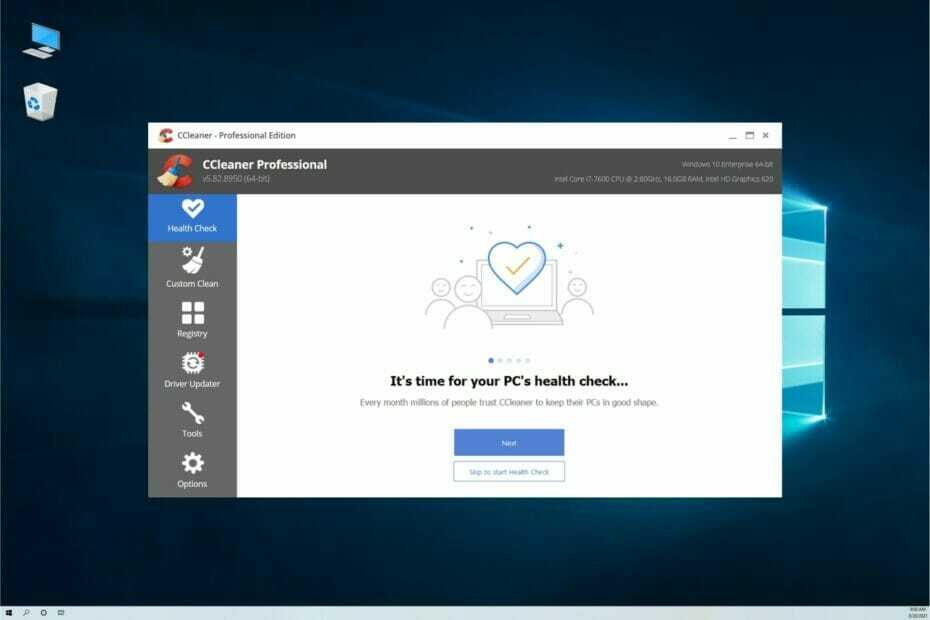
Je hebt waarschijnlijk gemerkt dat na het installeren van veel apps je pc langzamer begint te werken en je frustratie groter wordt als zelfs de eenvoudigste taken seconden in beslag nemen.
Maak je geen zorgen, je bent niet de enige en er zijn genoeg oplossingen om van dit probleem af te komen. Het kost echter tijd om alle rommel op te ruimen en alle ongewenste apps te verwijderen.
Daarom zullen we in dit artikel uitleggen hoe u uw computer als nieuw kunt laten werken met behulp van een automatische oplossing genaamd CCleaner.
Hoe kan CCleaner u helpen uw pc sneller te laten werken?
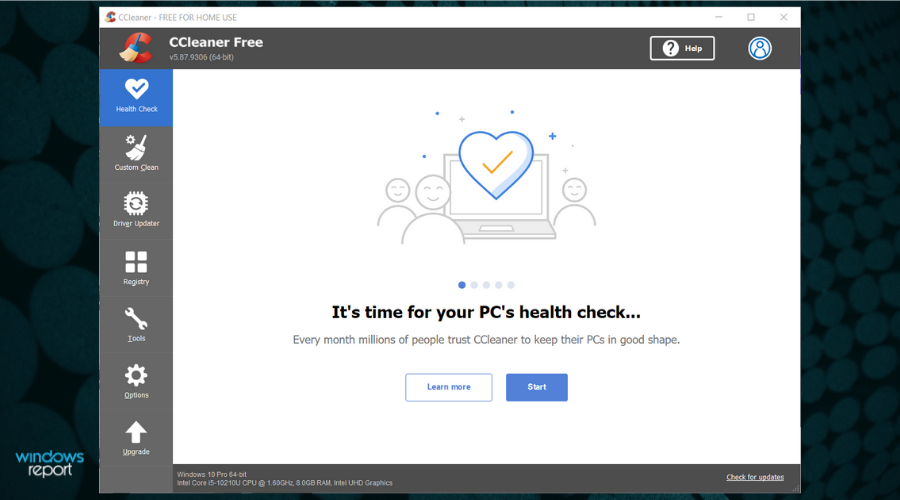
Allereerst, CCleaner is een gratis pc-optimalisatie-app die wordt geleverd met veel tools die uw pc opschonen en sneller laten werken.
Je kunt de gratis versie voor altijd gebruiken, maar nadat je deze hebt geïnstalleerd, kun je alle functies van de betaalde Pro-versie 14 dagen uitproberen.
En u zult er waarschijnlijk aan wennen, want u profiteert van tools om al uw apps en stuurprogramma's met een enkele klik bij te werken en nog veel meer.
Een Pro-functie van CCleaner is bijvoorbeeld om alle ongewenste bestanden in realtime te controleren en uw browser op te schonen automatisch nadat u het sluit, dus het beschermt uw privacy door de trackingbestanden te verwijderen en te browsen gegevens.
En door uw ongewenste bestanden te wissen van alle plaatsen die geen andere software kan bereiken, zult u merken dat uw pc weer als nieuw werkt.
Hoe kan ik CCleaner gebruiken om mijn pc als nieuw te laten werken?
-
Ga naar de speciale website van CCleaner en raak de Gratis versie downloaden knop.
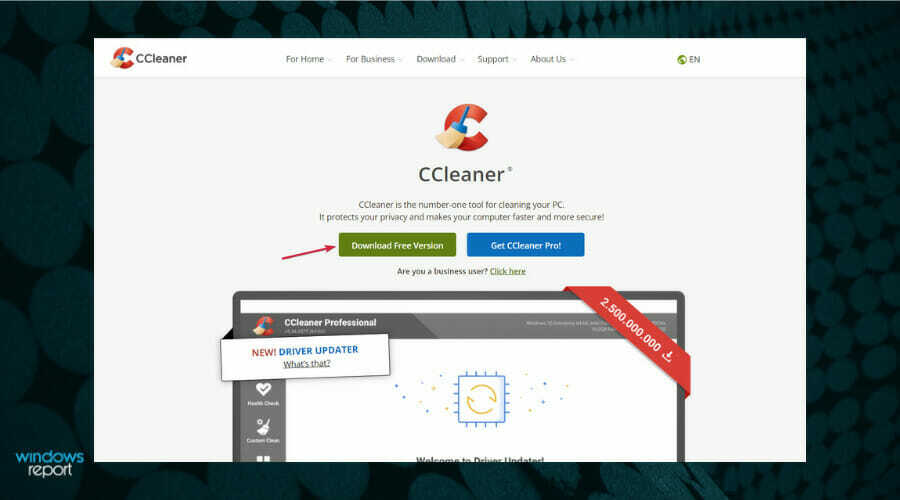
- Klik vervolgens op de Gratis download knop. U kunt ook kiezen voor de Gratis proefversie knop als je de volledige functies van de Pro-versie 14 dagen wilt testen (geen creditcard vereist), maar je kunt dat ook vanuit de app doen.
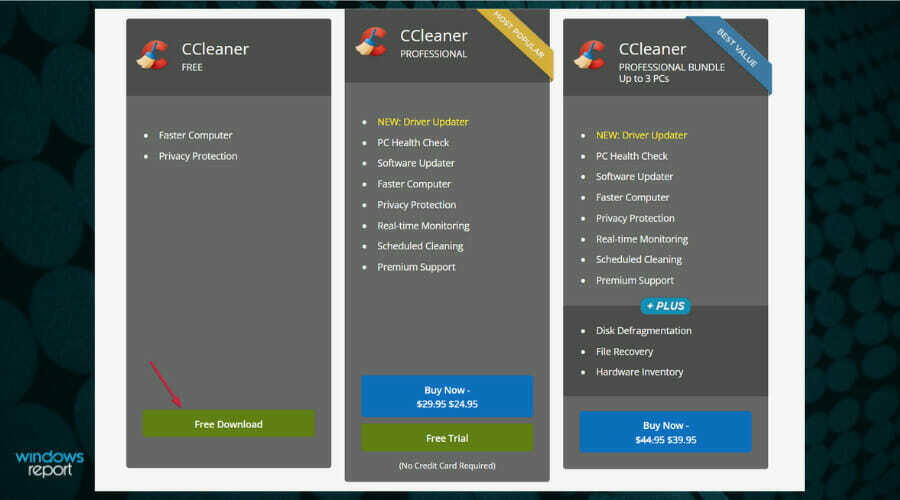
- U krijgt een uitvoerbaar bestand. Nadat de app is gedownload, opent u deze en volgt u de installatie-instructies.
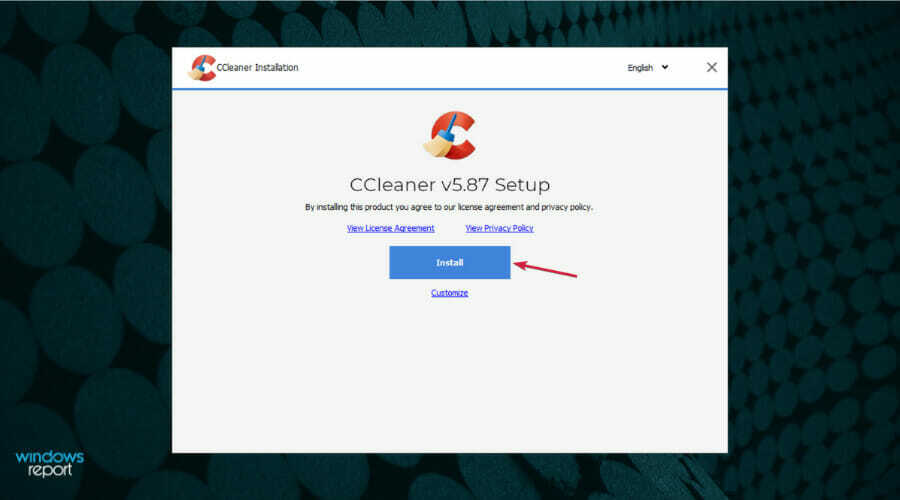
- Wanneer de installatie is voltooid, drukt u op de CCleaner starten knop.
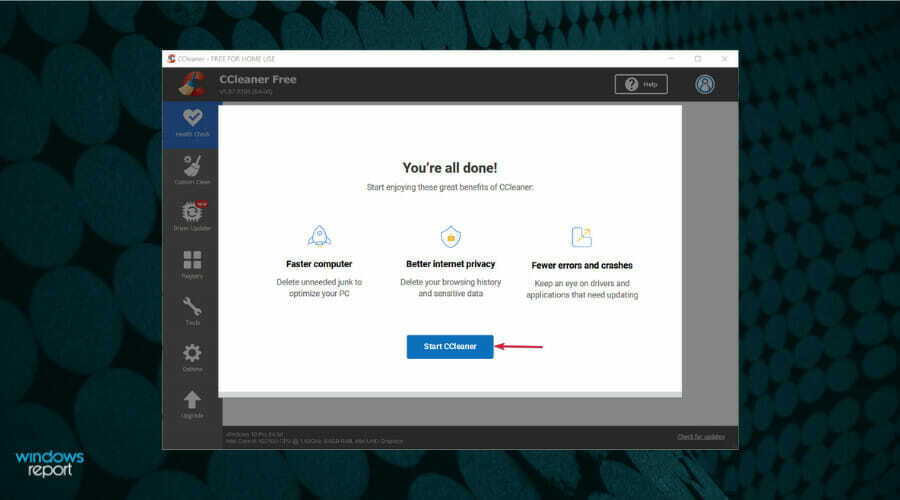
- Het is belangrijk om te vermelden dat u kunt overschakelen naar de Professional Free Trial-versie door te klikken op Optiesen selecteer vervolgens de Gratis proefversie starten knop.
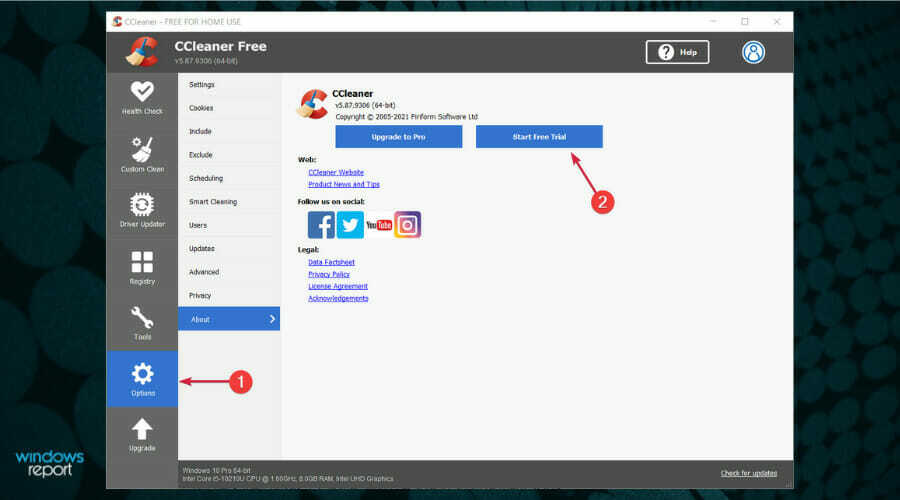
- Laten we bij de gratis versie blijven. Klik op de Gezondheids controle optie aan de linkerkant en kies vervolgens de Begin knop in het hoofdvenster.
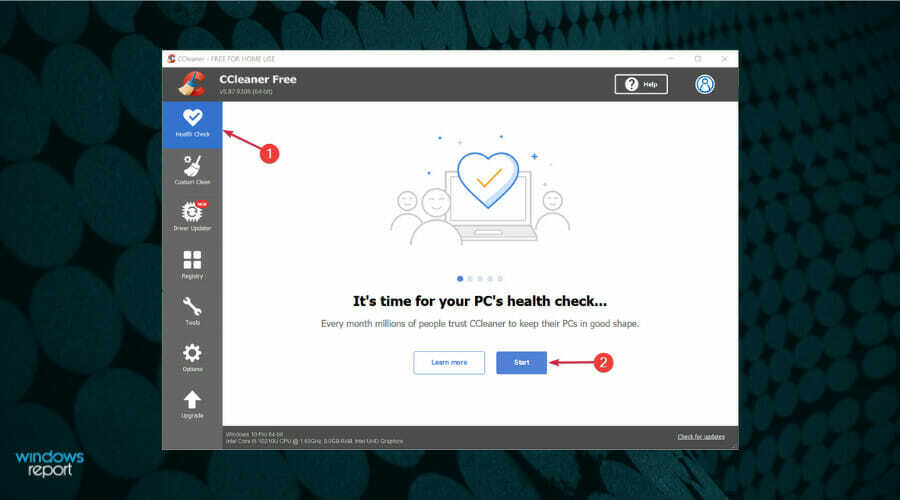
- De tool moet enkele apps sluiten om ze ook te kunnen analyseren, zodat u op de knop kunt klikken Sluiten en analyseren of om ze zelf te sluiten om er zeker van te zijn dat u al het werk dat u aan het uitvoeren was, hebt opgeslagen. Als u hun vakjes uitschakelt, kan CCleaner ze op dit moment niet analyseren.
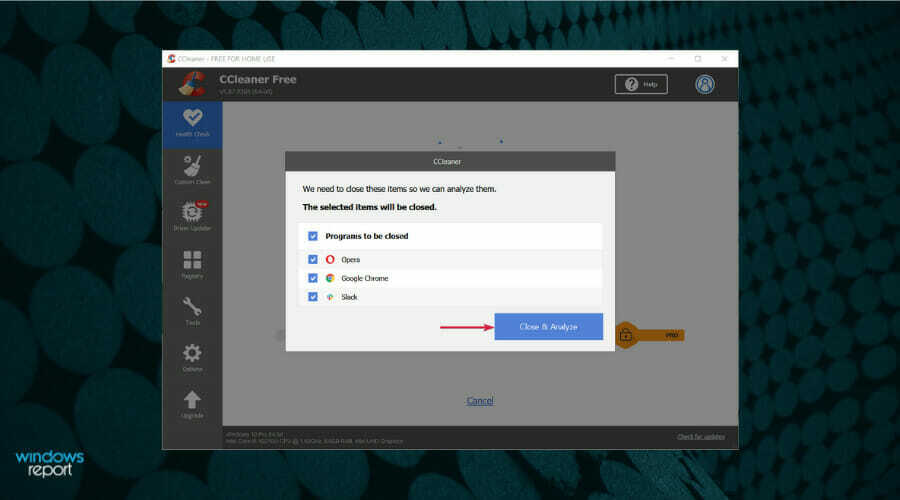
- Na korte tijd ontvangt u een rapport met de problemen die verholpen moeten worden. Je hebt de nodig Pro versie (of proefversie) voor twee functies: uw pc sneller maken door opstart-apps uit te schakelen en deze veilig houden door uw toepassingen automatisch bij te werken.
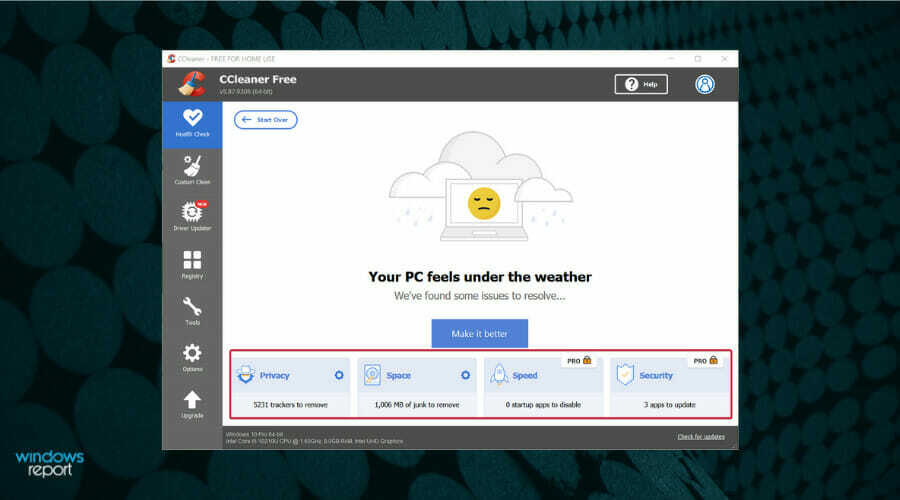
- Na het klikken op de Maak het beter knop, zal CCleaner de automatische taken uitvoeren om uw pc op te schonen en het voltooide rapport ziet er een stuk beter uit. Voor ons heeft het meer dan 5000 trackers en meer dan 1 GB aan rommel verwijderd die zoveel ruimte op onze schijf in beslag nam.

Na deze procedure merk je misschien al dat je pc soepeler draait, maar je kunt nog veel meer doen met CCleaner dus blijf lezen.
Andere belangrijke functies en hulpmiddelen van CCleaner
De automatische opschoningsfunctie van Health Check zal een perfect en snel werk doen om uw pc sneller te laten werken, maar als u op de knop klikt, Aangepast opschonen tabblad van links, ontdekt u tal van andere opties.
Met deze optie kunt u handmatig het opschoningsschema instellen voor de meeste van uw Windows-apps of apps van derden, en zelfs ongebruikte systeembestanden zoals gebeurtenislogboeken en andere verwijderen.
En nadat u uw keuze heeft gemaakt, klikt u op de Analyseren knop. U krijgt een rapport en u kunt de ongewenste bestanden verwijderen door op de Run Cleaner knop.
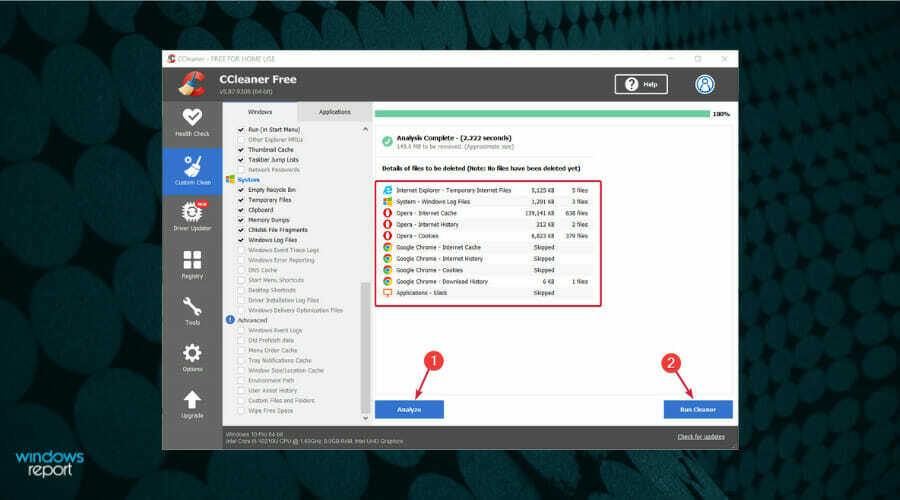
Een ander geweldig hulpmiddel is de Stuurprogramma-updater. Klik er gewoon op in het menu aan de linkerkant, druk op de Scannen knop om CCleaner ze te laten identificeren.
Als u ze nu allemaal automatisch wilt bijwerken, hebt u een Pro-licentie nodig. Anders kunt u alleen zien welke stuurprogramma's u moet bijwerken.
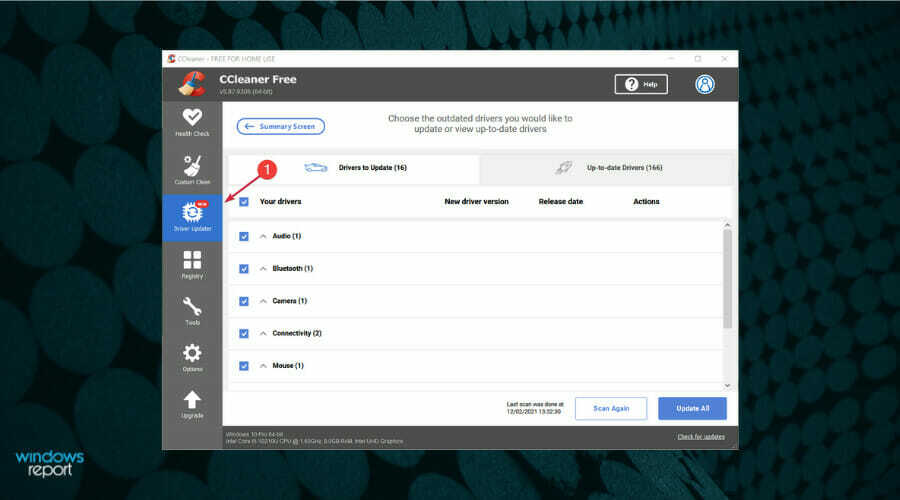
Maar dat is niet alles! Je kunt ook repareren register problemen door op de functie in het menu te klikken. Dan klik je gewoon op de Scan voor problemen knop en de Bekijk geselecteerde problemen knop.
Aangezien dit een delicatere procedure is, moet u bij het indrukken van de Bekijk geselecteerde problemen knop wordt u gevraagd om een registerback-up te maken voor het geval dat.
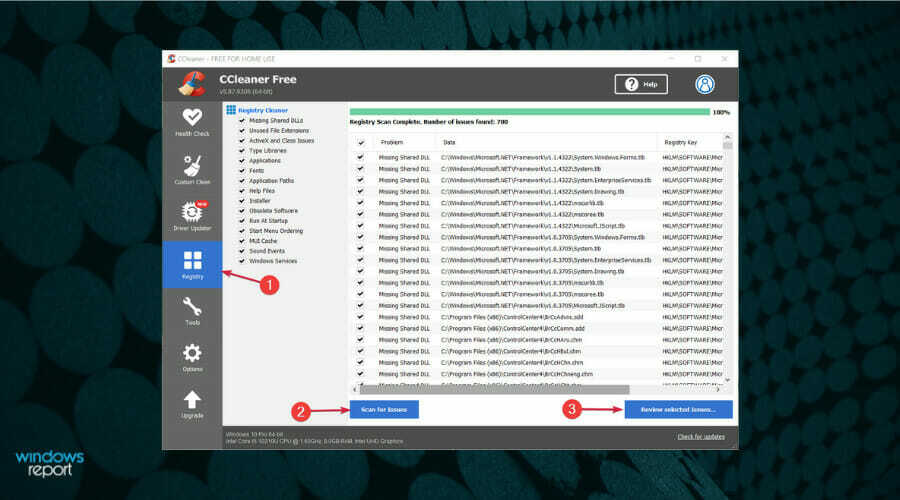
Nadat u de back-up hebt gemaakt, zal CCleaner alle wijzigingen één voor één met u doornemen, zodat u kunt beslissen of u ze wilt uitvoeren of niet.
Je hebt ook een Alle geselecteerde problemen oplossen knop als u hier niet meer tijd aan wilt besteden dan zou moeten.
Dat is het! Nu weet u hoe u uw pc als nieuw kunt laten presteren door CCleaner te gebruiken en we hopen dat deze nu een stuk sneller werkt.
Onthoud dat dit een optimalisatie-app is, geen beveiligingsoplossing, dus het zal uw antivirusprogramma niet vervangen, maar zoals u heeft gezien, helpt het u uw privacy te beschermen door trackers en browsegeschiedenis te verwijderen.
CCleaner staat ook op onze lijst inclusief: de beste DLL-reparatiesoftwaretools dus als je dat probleem hebt, weet je hoe je het moet oplossen.
Heb je CCleaner al geprobeerd? Vertel ons alles over uw ervaring in de opmerkingen hieronder.


